 搜索关键词…
搜索关键词…
 搜索关键词…
搜索关键词…

Joplin支持多种云同步方式,包括Nextcloud、Dropbox、OneDrive、File system、WebDAV等,并支持创建、编辑和管理笔记,提供丰富的编辑功能,如标题、正文、标签等,可以自动备份笔记、自动定期保存笔记、自动保存笔记的历史版本等功能,支持多种格式导出,包括Markdown、HTML、PDF等。
1、下载并安装Joplin,完成后打开软件,点击左上角的菜单选项
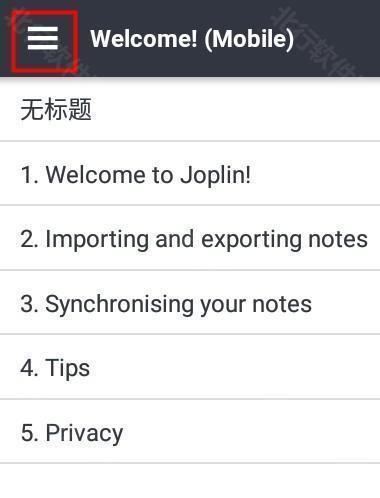
2、然后点击配置选项
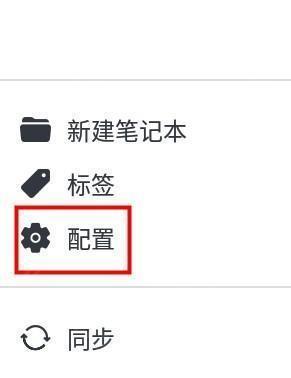
3、在语言选项内选择中文即可
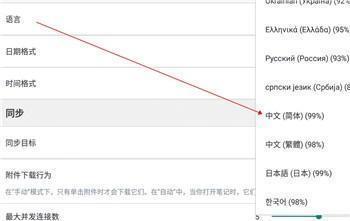
1、打开Joplin,可以和很多的云服务进行同步,如dropbox等
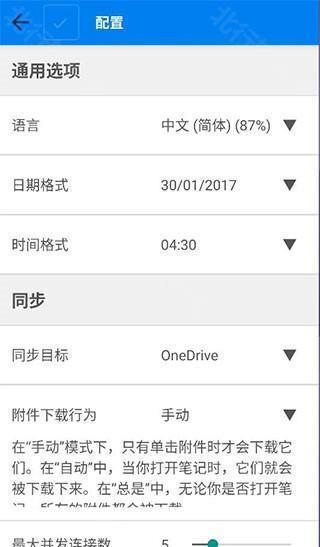
2、支持从Evernote导入文件,导出JEX文件(Joplin导出格式)和原始文件
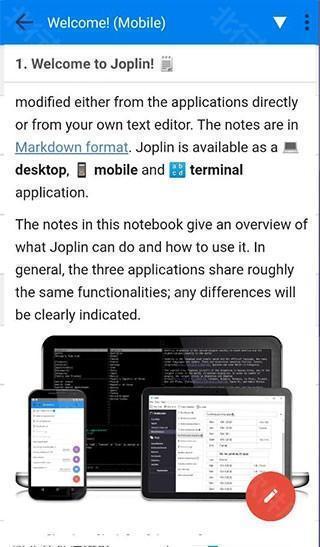
3、笔记的排序方式有六种,可以按照喜好进行选择
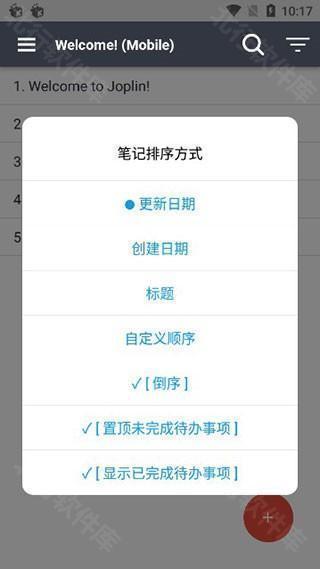
4、点击左上角的菜单选项,打开侧边栏,可新建笔记本
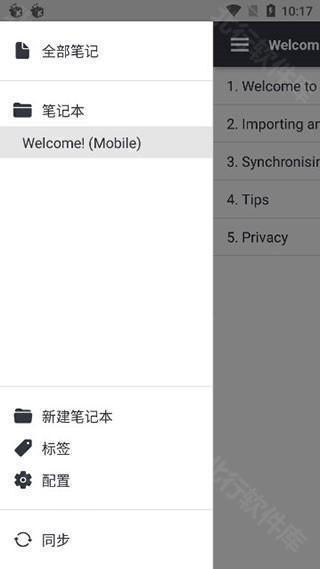
5、之后可在该笔记本中添加待办事项
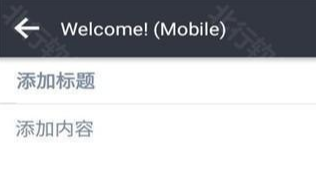
1、从JSON文件导入
用户可以将他们的笔记数据保存为JSON格式的文件,并通过Joplin的导入功能将这些数据导入到应用中
2、从HTML文件导入
如果用户已经将他们的笔记保存为HTML格式,他们可以通过Joplin的导入功能将这些数据导入到应用中,并在浏览器中直接查看
3、从Markdown文件导入
对于喜欢使用Markdown编辑器的用户,Joplin也提供了从Markdown文件导入笔记的功能
【注意事项】
- 在进行导出或导入操作之前,建议先备份笔记数据,以防万一出现意外情况导致数据丢失
- 导出的文件格式应该与导入的目标平台或应用相匹配,以确保数据的正确性和可用性
1.左侧带有可隐藏的笔记本/笔记导航栏,提供灵活的界面布局。
2.在纯写作状态(左侧的笔记本/笔记导航栏隐藏)界面,可以设置为纯编辑界面、纯预览界面以及“编辑+预览”双排界面。
3.界面自带多种深浅两色主题配色,满足不同的视觉需求。
4.可以快速设置粗体、斜体、外链、引用、图片、列表、二级标题、待办标记、隔离线、日期、标签等语法。
v3.1.8版本
已修复:修复用户为共享接收者时创建新笔记时出错的问题
已修复:修复某些 Android 设备上新笔记按钮被推到屏幕外的问题
已修复:修复共享至 Joplin 导致后退导航卡住的问题